| 1 | Ligue a máquina ligando o cabo de alimentação. | ||||
| 2 | Prima Menu. Prima Prima Seleccione WLAN. | ||||
| 3 | Ligue o computador. Antes da configuração, feche qualquer aplicação que esteja em execução. | ||||
| 4 | Insira o CD-ROM fornecido na unidade do CD-ROM. O ecrã de abertura aparecerá automaticamente. Se aparecer o ecrã de selecção do modelo, escolha a sua máquina. Se aparecer o ecrã de selecção do idioma, escolha o idioma pretendido. | ||||
| 5 | Aparecerá o ecrã principal do CD-ROM. Clique em Instalação inicial ou em Avançado. 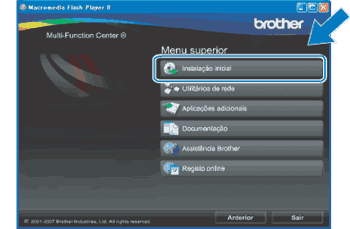  | ||||
| 6 | Clique em Assistente de Configuração LAN sem fios.  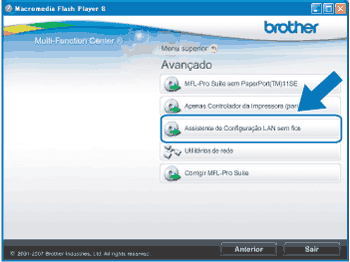 | ||||
| 7 | Seleccione Instalação passo a passo (Recomendada) e clique em Seguinte. 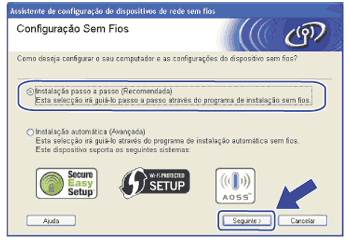 | ||||
| 8 | Seleccione Sem cabo (Avançado) e clique em Seguinte. 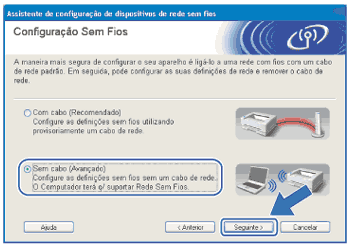 | ||||
| 9 | Leia a Informação Importante. Assinale a caixa depois de confirmar que a definição de rede sem fios está activada e, em seguida, clique em Seguinte. 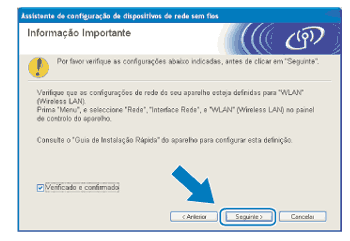 | ||||
| 10 | Tem de alterar temporariamente as definições de rede sem fios do seu computador. Siga as instruções que aparecem no ecrã. Certifique-se de que anota todas as definições, tais como o SSID ou o canal do seu computador (irá precisar delas para repor as definições de rede sem fios originais do computador) e, em seguida, clique em Seguinte. 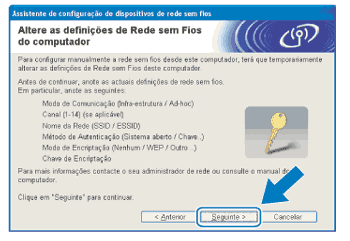 Se pretende configurar a máquina para a rede sem fios que tem estado a utilizar, anote as definições da mesma antes de efectuar a configuração. | ||||
| 11 | Para comunicar com a máquina sem fios não configurada, altere temporariamente as definições de rede sem fios do seu computador, de forma a corresponderem às predefinições da máquina apresentadas neste ecrã. Assinale a caixa depois de confirmar a definição sem fios e, em seguida, clique em Seguinte.  | ||||
| 12 | Escolha a máquina que pretende configurar e clique em Seguinte. Se a lista estiver em branco, verifique se a impressora está ligada e, em seguida, clique em Actualizar. 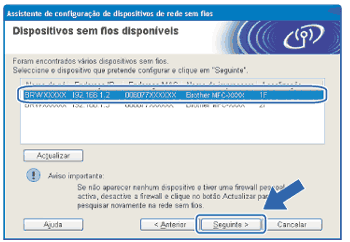 | ||||
| 13 | O assistente procurará redes sem fios disponíveis a partir da impressora. Escolha a rede Ad-hoc que pretende associar à máquina e, em seguida, clique em Seguinte. 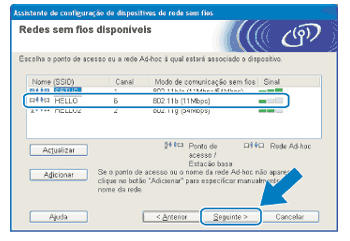
| ||||
| 14 | Se a sua rede não estiver configurada para Autenticação nem para Encriptação, será apresentado o seguinte ecrã. Para continuar a configuração, clique em OK e vá para o passo 16. 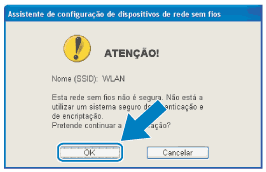 | ||||
| 15 | Em seguida, introduza a Chave de rede e Confirmar chave de rede, e clique em Seguinte. 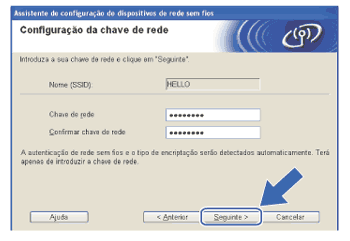 | ||||
| 16 | Clique em Seguinte. As definições serão enviadas para a sua impressora. Será impressa a página Configuração de rede. Se clicar em Cancelar, as definições permanecerão inalteradas. 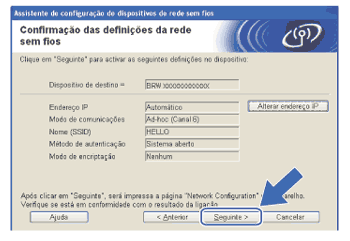 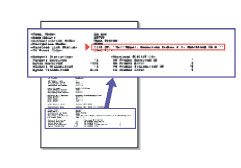 | ||||
| 17 | Verifique a página Configuração de rede impressa. Seleccione o estado tal como é apresentado para Estado da ligação sem fios na página Configuração de rede. Se o estado for "Failed To Associate" ("Falhou a associação"), vá para o passo 18. 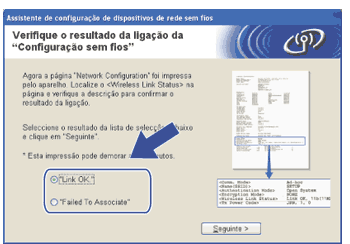 | ||||
| 18 | Clique em Concluir. A configuração sem fios falhou, pois não foi possível a associação a uma rede sem fios. Provavelmente, isto deve-se a definições de segurança incorrectas. Reponha as predefinições de fábrica do servidor de impressão. (Consulte Repor as predefinições de fábrica de rede.) Confirme as definições de segurança da rede sem fios e tente recomeçar a partir do passo 6. 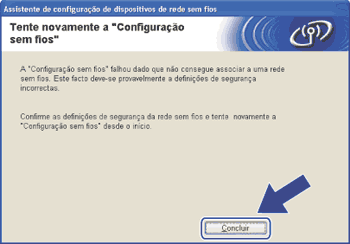 | ||||
| 19 | Para comunicar com o dispositivo sem fios configurado, tem de configurar o computador para utilizar as mesmas definições de rede sem fios. Altere manualmente as definições de rede sem fios do seu computador para que coincidam com as definições de rede sem fios da máquina apresentadas na página Configuração de rede impressa no passo 16. Assinale a caixa depois de confirmar estas definições e, em seguida, clique em Seguinte.  | ||||
| 20 | Assinale a caixa depois de confirmar se concluiu as definições de rede sem fios e, em seguida, clique em Concluir. 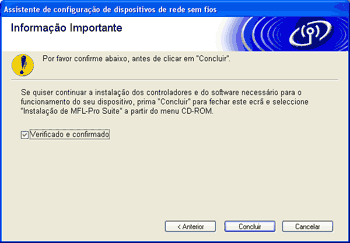 |
Se as definições de rede sem fios falharem, aparece uma mensagem de erro durante a instalação do MFL-Pro Suite e a instalação cessa. Se se deparar com esta falha, vá para o passo 6 e volte a configurar a ligação sem fios. |